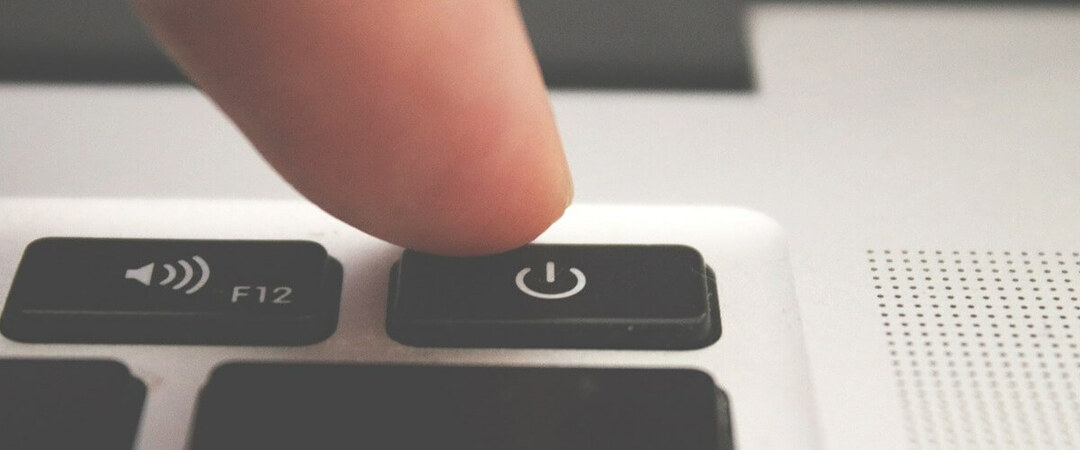- Kody błędów P-TS207 i PLAREQ17 to błędy odtwarzania wyświetlane przez aplikację Hulu za każdym razem, gdy napotka problem z przesyłaniem strumieniowym.
- Błędy mogą wystąpić na prawie każdym urządzeniu; jednak kod błędu PLAREQ17 został zgłoszony głównie przez użytkowników Roku.
- Przeczytaj podobne artykuły dotyczące rozwiązywania problemów w naszym dedykowana sekcja Hulu.
- Pamiętaj, aby dodać zakładkę do naszego Centrum strumieniowania wideo ponieważ możesz tam znaleźć więcej pomocnych artykułów.

To oprogramowanie sprawi, że Twoje sterowniki będą działały, dzięki czemu będziesz chroniony przed typowymi błędami komputera i awariami sprzętu. Sprawdź teraz wszystkie sterowniki w 3 prostych krokach:
- Pobierz poprawkę sterownika (zweryfikowany plik do pobrania).
- Kliknij Rozpocznij skanowanie znaleźć wszystkie problematyczne sterowniki.
- Kliknij Zaktualizuj sterowniki aby uzyskać nowe wersje i uniknąć nieprawidłowego działania systemu.
- DriverFix został pobrany przez 0 czytelników w tym miesiącu.
Hulu wydaje się często zawodzić, a komunikaty dostarczane przez usługę nie są zbyt intuicyjne. Nie wspominając o tym, że są one kodowane, co jeszcze bardziej utrudnia ich rozszyfrowanie.
Istnieje wiele rodzajów błędów, których doświadczają użytkownicy Hulu, i jest tak samo wiele powodów, dla których usługa przestaje działać. Wśród nich niska prędkość Internetu, przestarzała aplikacja lub przeglądarka, a nawet niektóre problemy z głównym urządzeniem.
W tym artykule porozmawiamy o błędach odtwarzania P-TS207 i PLAREQ17. Czasami są one poprzedzone przesłaniem Mamy problem z odtworzeniem tego.
Jak mogę naprawić kod błędu P-TS207 i PLAREQ17 na większości urządzeń?
Kod błędu P-TS207
1. Sprawdź łączność z Internetem

- Wyłącz wszystkie urządzenia podłączone do sieci domowej.
- Zamknij wszystkie aplikacje działające w tle lub inne programy.
- Umieść modem lub router w pobliżu urządzenia i sprawdź, czy nastąpiła poprawa.
- Lub podłącz urządzenie do routera za pomocą kabla Ethernet.
Jeśli użycie kabla jest wydajne, oznacza to, że musisz sprawdzić router. Pamiętaj też, że Hulu wymaga pewnego Szybkość internetu do bezproblemowej pracy.
2. Wykonaj cykl zasilania

Cykl zasilania pomoże poprawić warunki przesyłania strumieniowego, wyłączyć urządzenia (w tym modem i router). Poczekaj kilka minut, a następnie włącz je ponownie i sprawdź, czy to pomogło.
3. Dezaktywuj swoje urządzenie
Czasami błędy odtwarzania są spowodowane zbyt dużą liczbą urządzeń jednocześnie podłączonych do usługi. Przejdź do strony swojego konta Hulu, usuń wszystkie urządzenia, które nie korzystają w tej chwili z aplikacji, całkowicie się wylogowując. Uruchomić Hulu ponownie na głównym urządzeniu i sprawdź, czy problem został rozwiązany.
4. Wyłącz/zmień połączenie VPN (jeśli istnieje)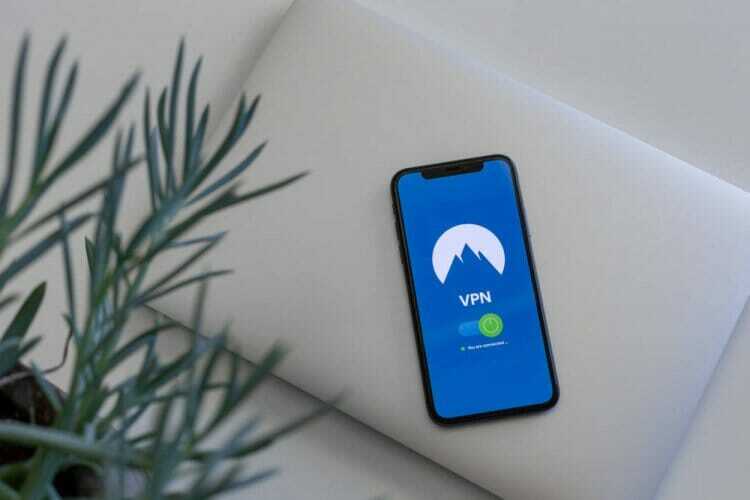
- Otwórz okna Początek menu > Ustawienia.
- Wybierać Sieć i Internet.
- Wybierać VPN.
- Kliknij skonfigurowane połączenie VPN.
- Kliknij Usunąć.
Dzięki całej dodatkowej ochronie, jaką oferuje, Twoja sieć VPN może czasami powodować niekompatybilność między dostawcą usług internetowych a serwerami. Zalecamy wyłączenie go lub wprowadzenie pewnych zmian, a następnie ponowne uruchomienie Hulu i sprawdzenie, czy błąd odtwarzania został rozwiązany.
Nadal masz problemy z załadowaniem Hulu podczas korzystania z połączenia VPN? Sprawdź ten przewodnik
5. Odinstaluj/zainstaluj ponownie aplikację Hululu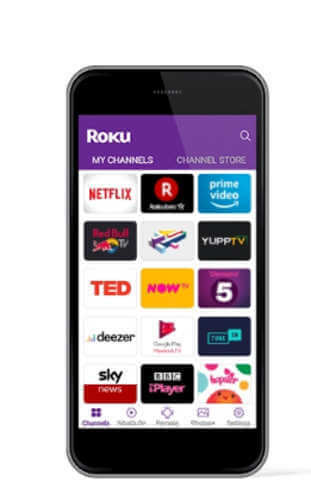
Dla Roku
- Na ekranie głównym Roku podświetlHulu aplikacja.
- wciśnijgwiazdka* lub przycisk start na pilocie.
- Wybierz Usuń opcję kanału.
- Po odinstalowaniu uruchom ponownieRoku urządzenie.
- Zainstaluj ponownieHulu aplikacja zKanał Sklep.
W przypadku innych urządzeń zainstalowaną aplikację Hulu znajdziesz w Ustawienia > Aplikacje menu i możesz go stamtąd odinstalować.
Kod błędu Hulu PLAREQ17

Wygląda na to, że kod błędu PLAREQ17 pojawia się prawie wyłącznie na telewizorach Roku i drążkach strumieniowych. Użytkownicy podobno i z powodzeniem wypróbowali większość z wyżej wymienionych rozwiązań.
Należy wspomnieć, że jeśli nie możesz samodzielnie rozwiązać tych dwóch błędów, zawsze możesz skontaktować się z pomocą techniczną Hulu i dowiedzieć się, czy problem leży po ich stronie.
Często Zadawane Pytania
Przyczyn może być kilka, w tym problem z urządzeniem. Aby to naprawić, spróbuj najpierw odłączyć swój Roku wyłącz go na minutę przed ponownym podłączeniem i ponowną próbą.
Jeśli Hulu wyświetli komunikat Mamy problem z odtworzeniem tego, upewnij się, że masz wystarczającą prędkość transferu internetowego. Aby sprawdzić szybkość internetu, zapoznaj się 13 najlepszych testerów prędkości Internetu.
Aby naprawić błąd połączenia Hulu, po prostu uruchom ponownie aplikację Hulu i spróbuj resetowanie routera.